克隆磁盘该如何操作?大白菜克隆磁盘教程
时间:2020-09-22阅读量:
如果磁盘出现问题,整个磁盘的资料都需要转移怎么办?这个时候,再像之前一样简单的复制是很浪费时间,你需要做的是克隆整个磁盘,今天小编就教教大家克隆磁盘该如何操作。
简单的数据转移,大家都知道如何操作,那么如果是磁盘出现问题,整个磁盘的资料都需要转移呢?这个时候,再像之前一样简单的复制是很浪费时间,你需要做的是克隆整个磁盘,今天小编就教教大家克隆磁盘该如何操作。

克隆磁盘该如何操作
1、 要克隆磁盘,先下载u盘启动盘制作工具,制作u盘启动盘。
2、查询电脑所对应的u盘启动快捷键。
要知道,由于电脑品牌、型号以及主板的不同,那么它们所对应的u盘启动快捷键都是有所不同的,所以要根据自己的电脑情况去查询。
3、将制作完成的u盘启动盘接入电脑,然后开机或者是重启。
在看到开机页面出现的瞬间,迅速按下查询到的u盘启动快捷键,直到成功进入优先启动项设置界面。
然后将u盘选项设置为优先启动项,回车即可进入winpe系统界面。(不同电脑的显示可能会有所不同,只要认准USB字样或者是u盘名称即可)
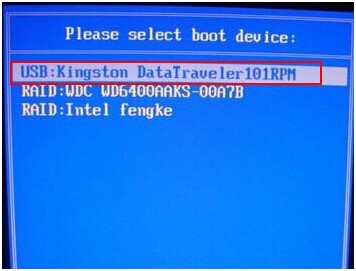
4、通过【↑↓】键选择菜单中的【启动Win10PE X64 (大于2G内存)】,之后回车即可。
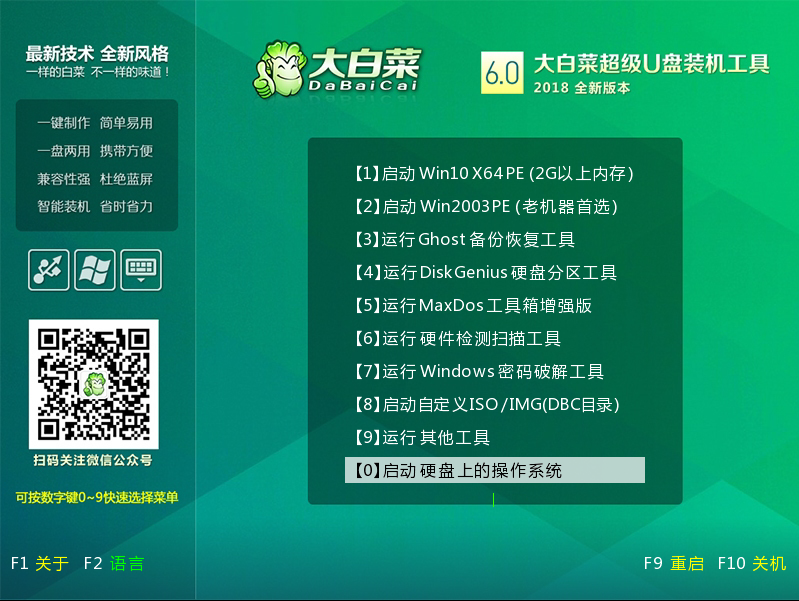
5、进入pe桌面,要克隆磁盘需要用到【分区工具】,那么双击打开【分区工具】。
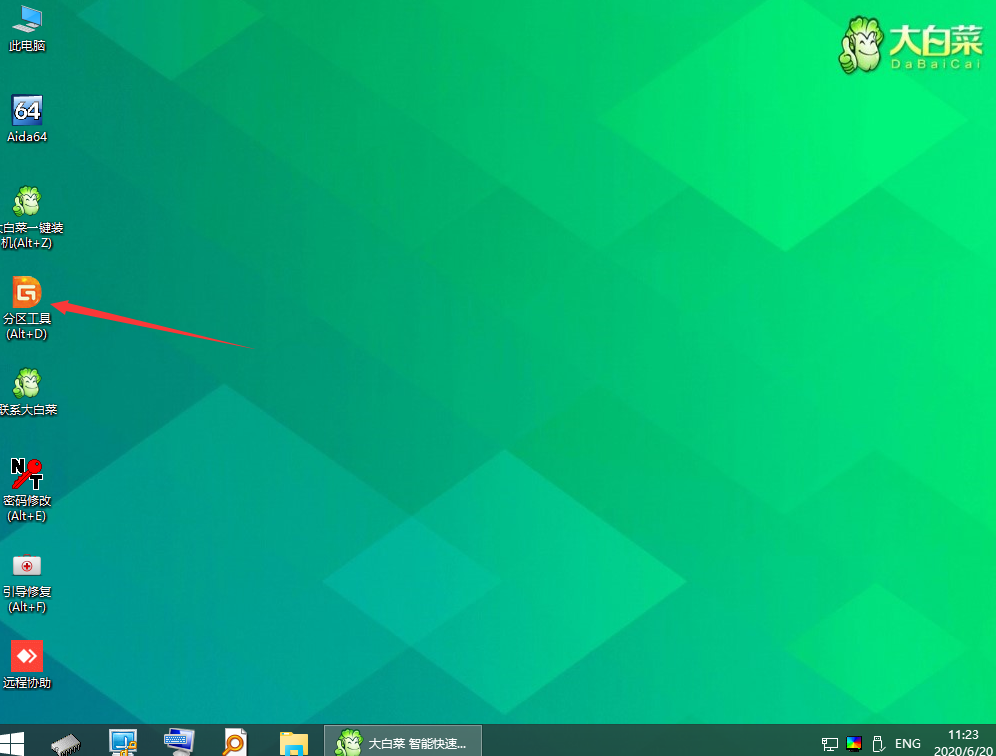
6、在进入【分区工具】之后,可看到如下图主界面,点击上方菜单栏中的【工具】,然后选择【克隆磁盘】。
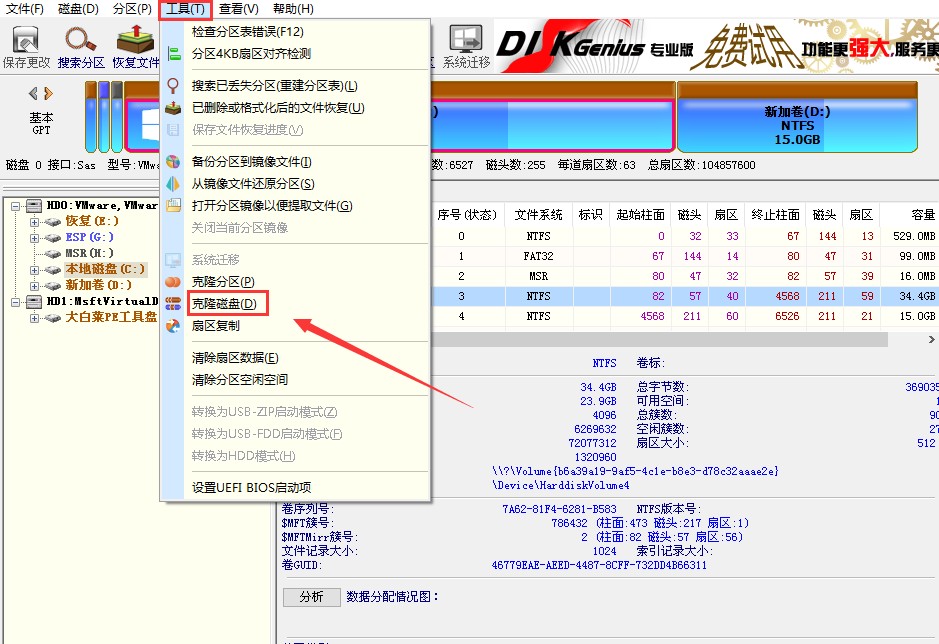
7、此时会弹出一个【选择源磁盘】的窗口,选择源磁盘,也就是你需要进行克隆的磁盘,选择完成后点击【确定】。
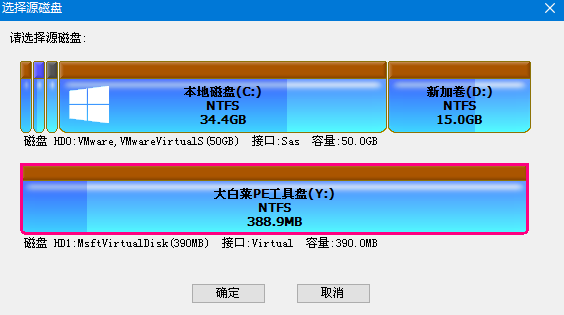
8、点击【选择目标磁盘】,会出现一个【选择目标磁盘】的窗口,也就是要你选择存放克隆内容的磁盘,选择好之后点击【确定】即可。
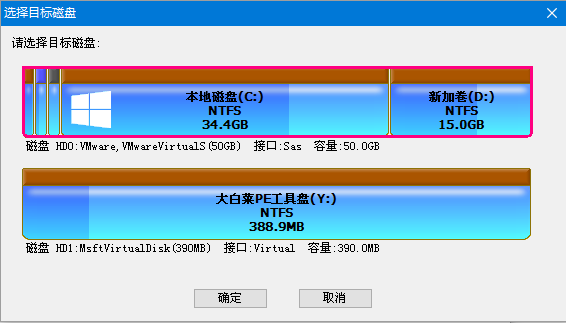
9、然后会进入到【克隆磁盘】的窗口,大家需要根据自身的需求选择克隆形式。
分别有【复制所有扇区】、【按文件系统结构原样复制】、【按文件复制(可消除碎片)】,将鼠标移至选项时会有详细介绍显示,大家在仔细阅读后作出选择即可,最后点击【开始】。
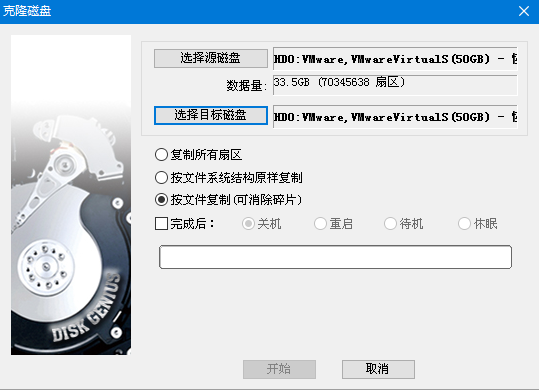
10、然后会跳出一个克隆磁盘提示,点击【确定】。
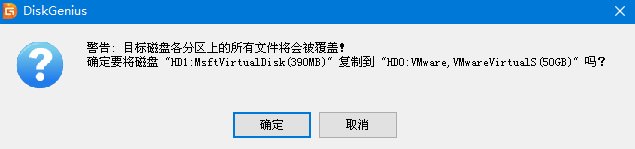
11、随后会自动开始【克隆磁盘】,耐心等待完成即可。
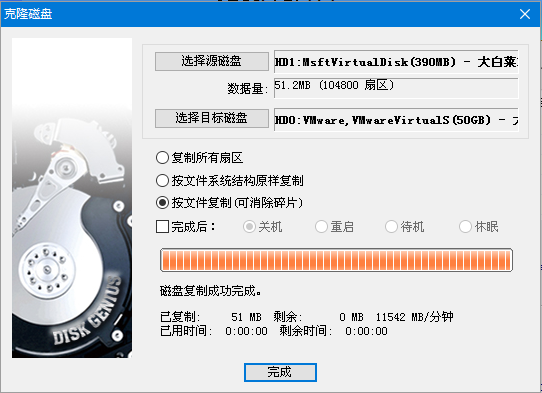
克隆磁盘和克隆分区区别
硬盘对硬盘克隆 会把母盘上所有的内容,包括分区的情况都复制过去,而分区对分区克隆 只是把你所指定的分区内容复制到指定的分区上。
硬盘克隆与复制的区别
硬盘复制更多针对逻辑层面的数据,无法对删除数据以及文件碎片进行复制,而硬盘克隆对硬盘中的所有数据都能完全复制,包含了硬盘中的逻辑分区中的数据以及未分配空间里的删除数据和数据碎片。
复制操作相对简单,所见即所得。硬盘克隆需要专业的工具操作,完成后目标磁盘与源盘文件、分区、格式完全一样,两块硬盘经过比对后完全一致。
好了,以上就是关于克隆磁盘该如何操作的相关内容了,如果大家碰到特殊状况需要克隆整个磁盘,那么可参考以上的大白菜克隆磁盘教程。